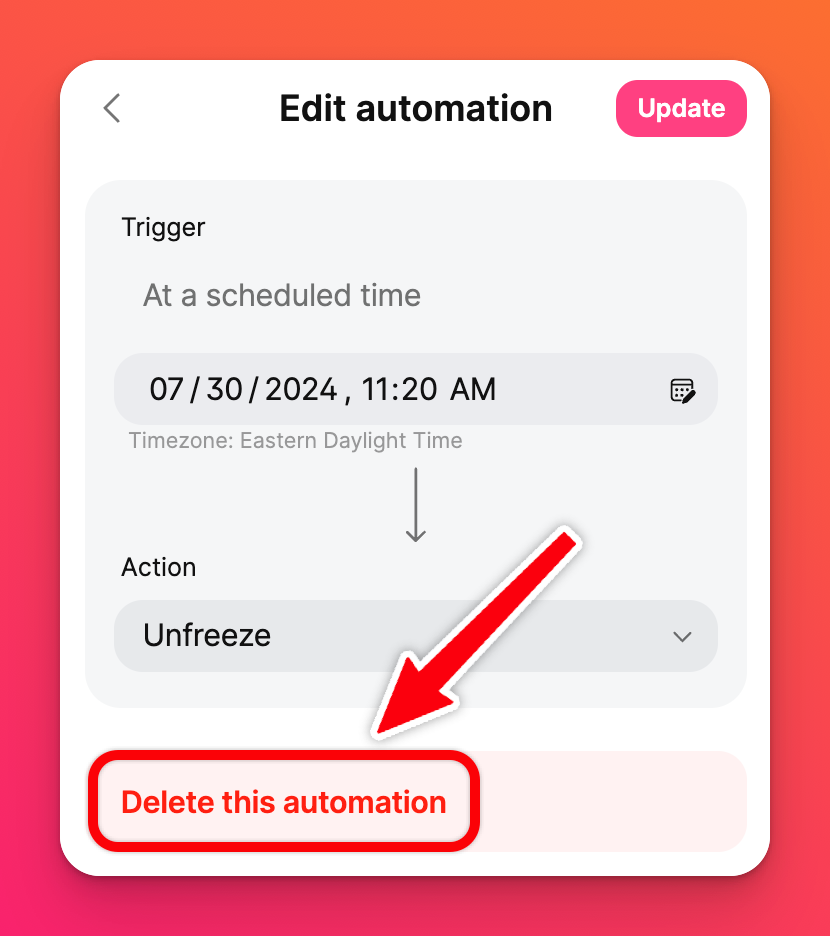Loo automaatika, et külmutada oma padlet
Kui soovid olla kindel, et su tahvel ei ole pärast teatud aja möödumist enam redigeeritav, kuid kardad, et unustad selle ise külmutada - loo automaatika! Automatiseerimine võib tagada, et teie õpilased saavad ülesande tähtajast kinni pidada, ilma et peaksite muretsema, kas keegi suutis postituse pärast tähtaega/tähtpäeva sisse lipsata.
Looge automaatika
- Avage tahvel, mille jaoks kavatsete luua automaatika.
- Klõpsake ekraani paremas servas oleval kolmepunktilisel ellipsinupul (...).
- Valige Automaatorid.
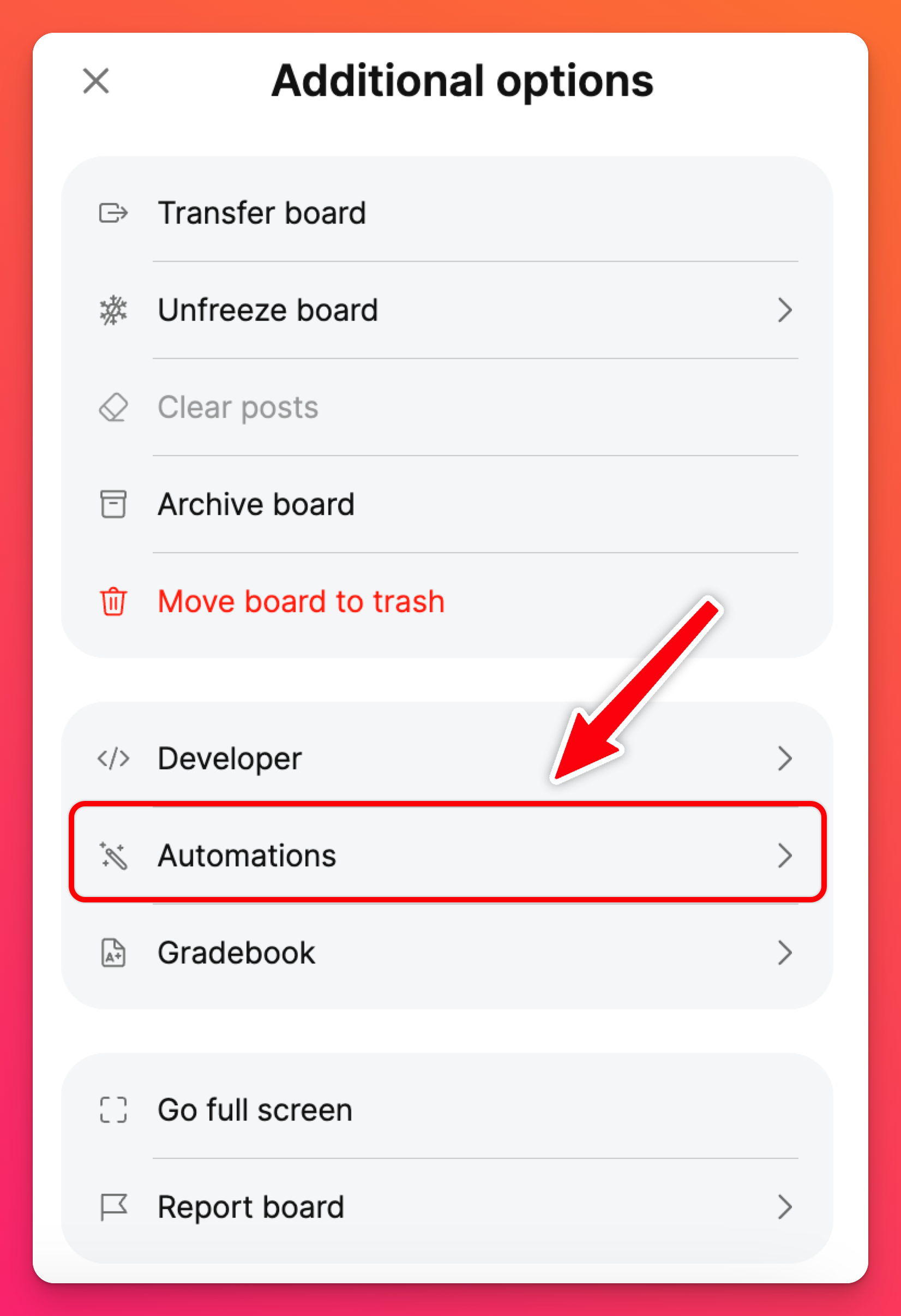
- Valige kuupäev ja kellaaeg, mille soovite käivitada.
- Klõpsake jaotises "Action" (Tegevus ) nuppu Select action (Vali tegevus) ja valige valik, mida soovite planeerida.
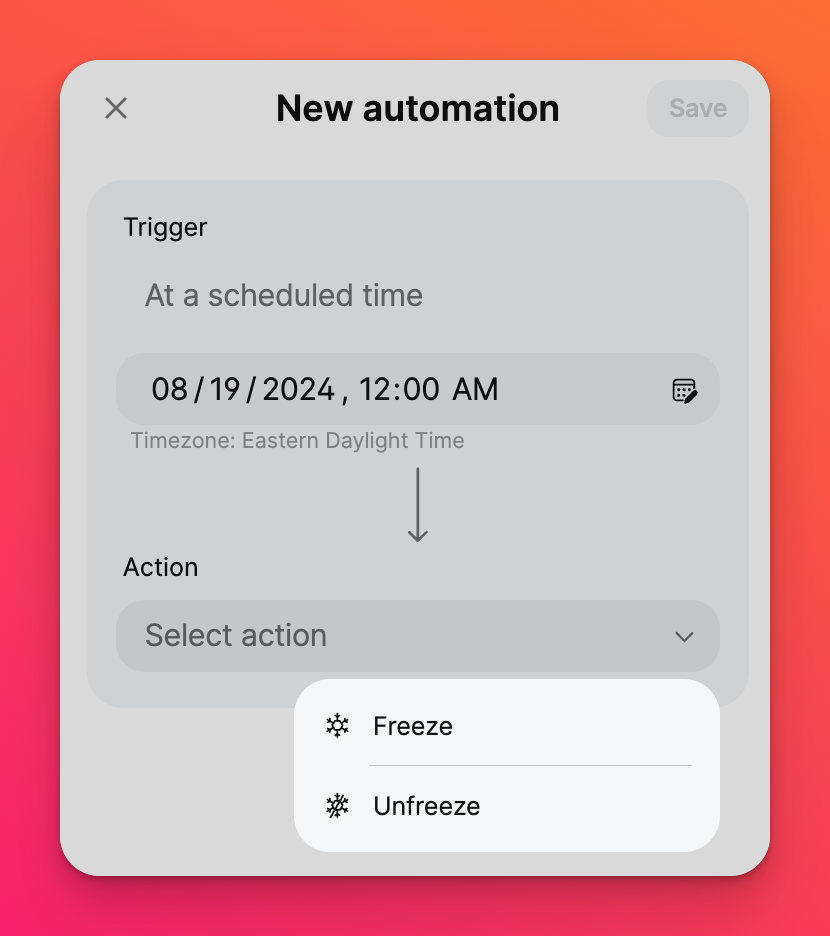
- Ärge unustage klõpsata nuppu Salvesta!
Looge mitu automatiseerimist
Ühele tahvlile saab luua mitu automatiseerimist.
Milleks seda vaja on?
Kui teil on õpilaste jaoks ülesanne, millele soovite luua tähtaja, looge oma tahvlile automaatika, et see tähtajaliselt külmutada. Kui soovite tahvli pärast kindlaksmääratud ajavahemikku uuesti avada, looge teine automaatika selle vabastamiseks.
See on ilus asi, tõesti!
Automaatide muutmine
Olemasoleva automaatika muutmiseks avage automaatika menüü, klõpsates oma tahvlil kolmepunktilisel ellipsinupul (...) ja valides automaatika.
Klõpsake olemasoleval automaatikal, mida soovite muuta, tehke muudatused ja klõpsake salvestamiseks nuppu Update!
Automaatika kustutamine
Kui soovite automatiseerimisest täielikult vabaneda, valige automaatika ja klõpsake nuppu Delete this automation (Kustuta see automaatika). Selle otsuse kinnitamiseks ilmub hüpikaken. Valige Kustuta.